Tiện ích Image Downloader trên trình duyệt Edge sẽ giúp người dùng tải tất cả hình ảnh có trong trang web đang mở, thay vì bạn tải từng ảnh trên trình duyệt kiểu thủ công. Tiện ích sẽ lên danh sách tất cả hình ảnh trong trang web để bạn lựa chọn tải từng ảnh hay tải tất cả, hoặc tìm kiếm ảnh theo bộ lọc kích thước mình cần. Bài viết dưới đây sẽ hướng dẫn bạn tải tất cả ảnh trên website Microsoft Edge.
Hướng dẫn tải tất cả ảnh trên web Edge
Bước 1:
Trước hết chúng ta tải tiện ích Image Downloader – Batch Download Image theo link dưới đây.
Bước 2:
Sau đó chúng ta truy cập vào giao diện trang web như bình thường rồi nhấn vào biểu tượng tiện ích Image Downloader trên thanh truy cập địa chỉ.
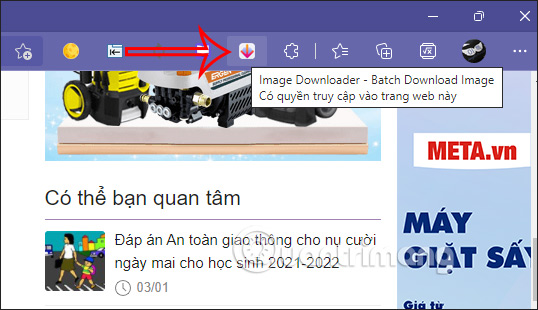
Bước 3:
Kết quả chúng ta sẽ nhìn thấy danh sách tất cả hình ảnh hiện có trong trang web mà bạn đang truy cập. Từng hình ảnh sẽ đều có kích thước cụ thể và URL hình ảnh để bạn mở nếu muốn.
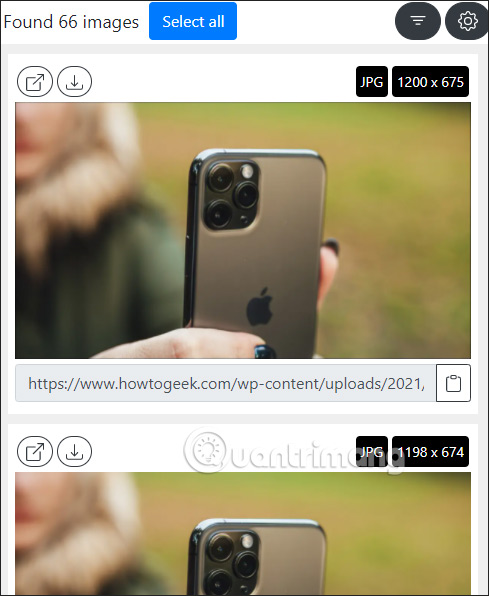
Bước 4:
Khi nhấn vào biểu tượng 3 dấu gạch ngang sẽ hiển thị giao diện lọc hình ảnh với chiều dài và chiều ngang của ảnh để tìm ảnh cụ thể hơn theo ý bạn.
Ngay lập tức hình ảnh hiển thị dựa theo bộ lọc kích thước mà bạn chọn. Nhấn Select All để chọn tất cả những hình ảnh này nếu muốn tải xuống.
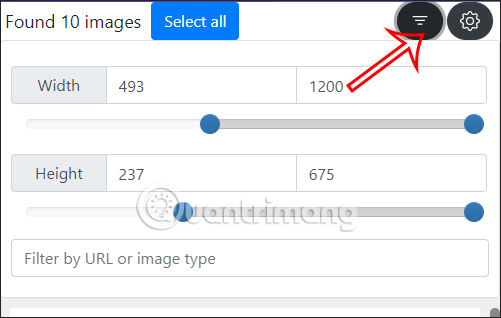
Bước 5:
Sau đó bạn nhấn tiếp vào Download images để tải tất cả những hình ảnh mà bạn đã chọn.
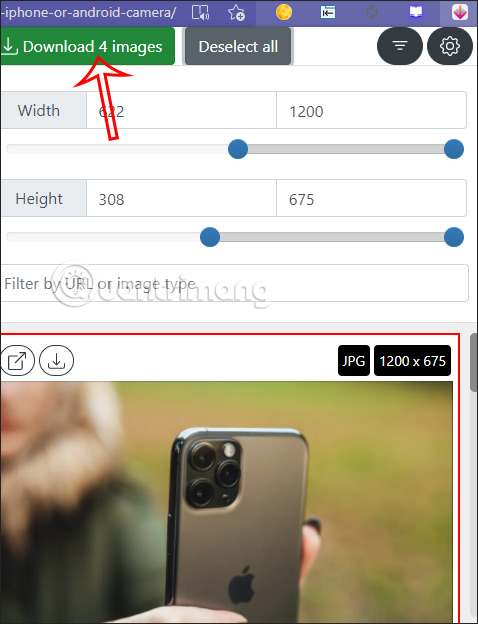
Cuối cùng nhấn vào nút Download để tải tất cả hình ảnh đã chọn trên trang web là xong.
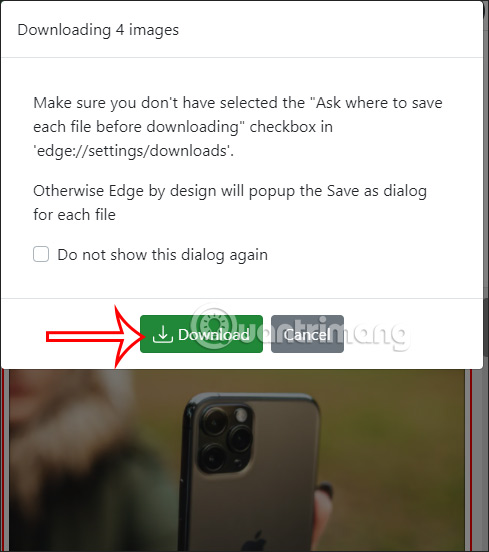
 Công nghệ
Công nghệ  AI
AI  Windows
Windows  iPhone
iPhone  Android
Android  Học IT
Học IT  Download
Download  Tiện ích
Tiện ích  Khoa học
Khoa học  Game
Game  Làng CN
Làng CN  Ứng dụng
Ứng dụng 

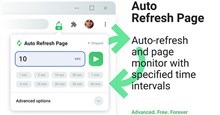

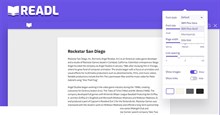



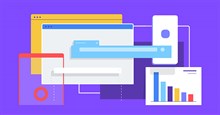










 Linux
Linux  Đồng hồ thông minh
Đồng hồ thông minh  macOS
macOS  Chụp ảnh - Quay phim
Chụp ảnh - Quay phim  Thủ thuật SEO
Thủ thuật SEO  Phần cứng
Phần cứng  Kiến thức cơ bản
Kiến thức cơ bản  Lập trình
Lập trình  Dịch vụ công trực tuyến
Dịch vụ công trực tuyến  Dịch vụ nhà mạng
Dịch vụ nhà mạng  Quiz công nghệ
Quiz công nghệ  Microsoft Word 2016
Microsoft Word 2016  Microsoft Word 2013
Microsoft Word 2013  Microsoft Word 2007
Microsoft Word 2007  Microsoft Excel 2019
Microsoft Excel 2019  Microsoft Excel 2016
Microsoft Excel 2016  Microsoft PowerPoint 2019
Microsoft PowerPoint 2019  Google Sheets
Google Sheets  Học Photoshop
Học Photoshop  Lập trình Scratch
Lập trình Scratch  Bootstrap
Bootstrap  Năng suất
Năng suất  Game - Trò chơi
Game - Trò chơi  Hệ thống
Hệ thống  Thiết kế & Đồ họa
Thiết kế & Đồ họa  Internet
Internet  Bảo mật, Antivirus
Bảo mật, Antivirus  Doanh nghiệp
Doanh nghiệp  Ảnh & Video
Ảnh & Video  Giải trí & Âm nhạc
Giải trí & Âm nhạc  Mạng xã hội
Mạng xã hội  Lập trình
Lập trình  Giáo dục - Học tập
Giáo dục - Học tập  Lối sống
Lối sống  Tài chính & Mua sắm
Tài chính & Mua sắm  AI Trí tuệ nhân tạo
AI Trí tuệ nhân tạo  ChatGPT
ChatGPT  Gemini
Gemini  Điện máy
Điện máy  Tivi
Tivi  Tủ lạnh
Tủ lạnh  Điều hòa
Điều hòa  Máy giặt
Máy giặt  Cuộc sống
Cuộc sống  TOP
TOP  Kỹ năng
Kỹ năng  Món ngon mỗi ngày
Món ngon mỗi ngày  Nuôi dạy con
Nuôi dạy con  Mẹo vặt
Mẹo vặt  Phim ảnh, Truyện
Phim ảnh, Truyện  Làm đẹp
Làm đẹp  DIY - Handmade
DIY - Handmade  Du lịch
Du lịch  Quà tặng
Quà tặng  Giải trí
Giải trí  Là gì?
Là gì?  Nhà đẹp
Nhà đẹp  Giáng sinh - Noel
Giáng sinh - Noel  Hướng dẫn
Hướng dẫn  Ô tô, Xe máy
Ô tô, Xe máy  Tấn công mạng
Tấn công mạng  Chuyện công nghệ
Chuyện công nghệ  Công nghệ mới
Công nghệ mới  Trí tuệ Thiên tài
Trí tuệ Thiên tài